手机连了车上的蓝牙怎么没声音 车载蓝牙连接后没有声音怎么办
更新时间:2023-10-10 14:56:16作者:yang
手机连了车上的蓝牙怎么没声音,当我们将手机与车载蓝牙连接后,经常会遇到一个令人困惑的问题:为什么手机连上了蓝牙,但是却没有声音呢?这个问题可能会让我们感到沮丧和困惑,因为我们期望通过蓝牙连接来享受驾车过程中的音乐、导航和电话功能,当我们遇到这种情况时,不要担心因为有一些简单的解决方法可以帮助我们解决这个问题。接下来我们将探讨一些常见的原因和解决方案,以帮助您重新获得车载蓝牙的声音。
步骤如下:
1.车载蓝牙连接上没有声音的原因有三种解决方法:
第一种打开手机设置。
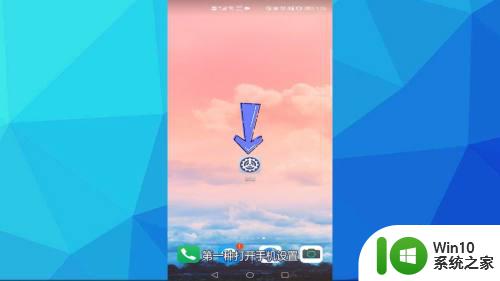
2.接着选择蓝牙。
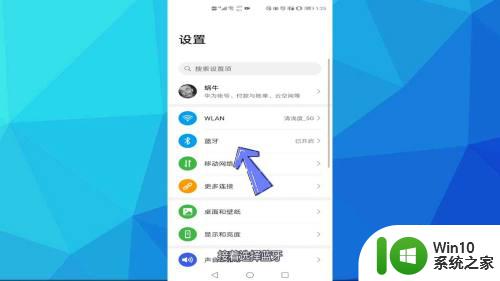
3.接着点击连接车载蓝牙名字旁边的设置图标。
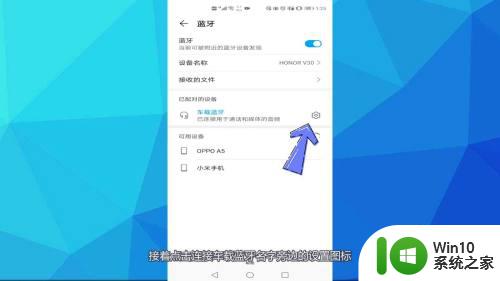
4.然后开启媒体音频,车载导航仪同理。
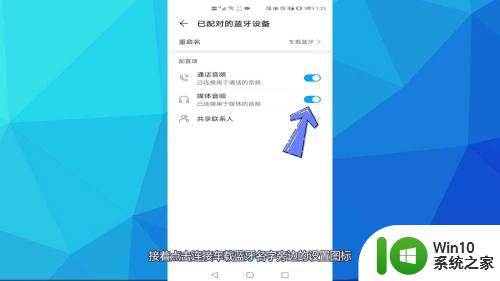
5.第二方法就是重新连接车载蓝牙。
在车载蓝牙界面点击设置。

6.将你的车载蓝牙设置为可被发现模式,接着拿出手机连接车载蓝牙。
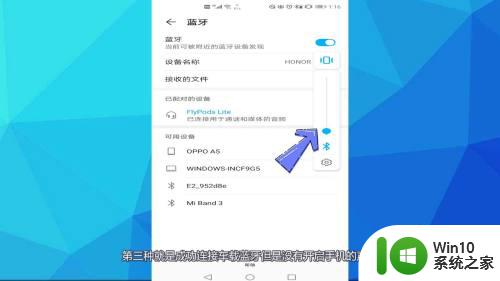
7.第三种就是成功连接车载蓝牙但是没有开启手机的声音,这时按住音量键开启声音即可。
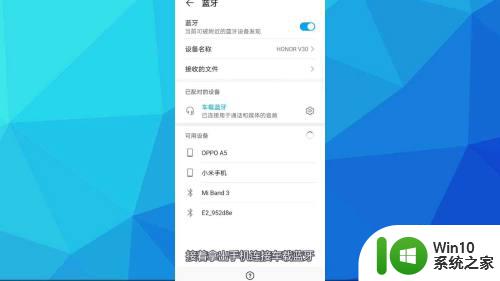
以上就是手机连接车载蓝牙后没有声音的全部内容,如果出现这种现象,您可以根据本文提供的方法来解决,希望这些方法对您有所帮助。
手机连了车上的蓝牙怎么没声音 车载蓝牙连接后没有声音怎么办相关教程
- 手机蓝牙连车上为什么没有声音 车载蓝牙连接成功但没有声音怎么办
- 车蓝牙连接了怎么没声音 车载蓝牙连接上却没有声音怎么解决
- 为什么车子连接蓝牙后放歌没有声音 车载蓝牙连接上没有声音该如何解决
- 怎么和车上的蓝牙连接放歌 如何连接车上的蓝牙音响放歌
- 蓝牙耳机一个有声音一个没声音怎么弄 华为手机蓝牙耳机一个耳机连不上怎么连接
- 蓝牙已连接但没有声音如何修复 蓝牙耳机连接后没有声音怎么办
- 电脑连接蓝牙耳机听歌声音不同步怎么办 蓝牙耳机连接电脑一个耳机有声音一个没声音怎么解决
- 连上耳机没有声音怎么回事 蓝牙耳机没有声音怎么解决
- 台式电脑蓝牙耳机没有声音如何解决 台式电脑蓝牙耳机连接后没有声音怎么办
- 为什么耳机连上蓝牙没声音 电脑蓝牙耳机连接成功但没有声音的解决方法
- 蓝牙耳机右边没有声音 蓝牙耳机右耳没有声音怎么办
- 蓝牙耳机连接手机没声音怎么设置 蓝牙耳机没有声音是什么原因
- U盘装机提示Error 15:File Not Found怎么解决 U盘装机Error 15怎么解决
- 无线网络手机能连上电脑连不上怎么办 无线网络手机连接电脑失败怎么解决
- 酷我音乐电脑版怎么取消边听歌变缓存 酷我音乐电脑版取消边听歌功能步骤
- 设置电脑ip提示出现了一个意外怎么解决 电脑IP设置出现意外怎么办
电脑教程推荐
- 1 w8系统运行程序提示msg:xxxx.exe–无法找到入口的解决方法 w8系统无法找到入口程序解决方法
- 2 雷电模拟器游戏中心打不开一直加载中怎么解决 雷电模拟器游戏中心无法打开怎么办
- 3 如何使用disk genius调整分区大小c盘 Disk Genius如何调整C盘分区大小
- 4 清除xp系统操作记录保护隐私安全的方法 如何清除Windows XP系统中的操作记录以保护隐私安全
- 5 u盘需要提供管理员权限才能复制到文件夹怎么办 u盘复制文件夹需要管理员权限
- 6 华硕P8H61-M PLUS主板bios设置u盘启动的步骤图解 华硕P8H61-M PLUS主板bios设置u盘启动方法步骤图解
- 7 无法打开这个应用请与你的系统管理员联系怎么办 应用打不开怎么处理
- 8 华擎主板设置bios的方法 华擎主板bios设置教程
- 9 笔记本无法正常启动您的电脑oxc0000001修复方法 笔记本电脑启动错误oxc0000001解决方法
- 10 U盘盘符不显示时打开U盘的技巧 U盘插入电脑后没反应怎么办
win10系统推荐
- 1 番茄家园ghost win10 64位旗舰简化版v2023.04
- 2 戴尔笔记本ghost win10 sp1 64位正式安装版v2023.04
- 3 中关村ghost win10 64位标准旗舰版下载v2023.04
- 4 索尼笔记本ghost win10 32位优化安装版v2023.04
- 5 系统之家ghost win10 32位中文旗舰版下载v2023.04
- 6 雨林木风ghost win10 64位简化游戏版v2023.04
- 7 电脑公司ghost win10 64位安全免激活版v2023.04
- 8 系统之家ghost win10 32位经典装机版下载v2023.04
- 9 宏碁笔记本ghost win10 64位官方免激活版v2023.04
- 10 雨林木风ghost win10 64位镜像快速版v2023.04